IPhone에서 개별 앱 텍스트 크기를 변경하는 방법
잡집 / / March 24, 2022
다양하게 만나보실 수 있습니다 접근성 기능 아이폰에. 몇 가지 도움이 되는 것에는 보청기, 음성을 텍스트로 변환 등의 지원이 포함됩니다. 최근에, 백 탭 iOS 15로 그 클럽에 합류했습니다. 그러나 내부에 숨겨진 흥미로운 기능은 특정 앱의 텍스트 크기 또는 글꼴 크기를 변경하는 기능입니다.

iPhone에서 텍스트 크기를 지정할 수 있지만 해당 설정은 시스템 전체에 적용됩니다. 따라서 모든 텍스트는 선택에 따라 너무 크거나 작습니다. iOS 15 이후에는 앱마다 다른 텍스트 크기를 설정할 수 있습니다. 방법은 다음과 같습니다.
iPhone의 개별 앱 텍스트 크기란?
설정 앱은 텍스트 크기를 변경하는 설정을 제공하지만 이는 iOS의 모든 앱에 적용됩니다. 앱마다 맞춤 텍스트 앱 크기를 설정할 수 있는 방법이 없었습니다.
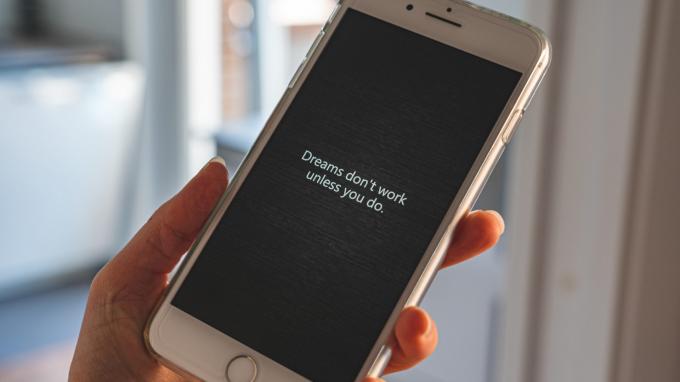
개별 텍스트 크기를 사용하면 소셜 미디어 앱에 더 작은 텍스트를 사용하고 이메일 앱에 더 큰 글꼴을 사용하여 중요한 내용을 더 쉽게 읽을 수 있습니다.
iPhone에서 개별 앱 텍스트 크기를 설정하는 방법
이 옵션은 iOS 15 이상을 실행하는 iPhone에서 개별 앱의 텍스트 크기를 조정하는 데 사용할 수 있습니다. iPhone 6S 이후 출시된 모든 iPhone 장치는 이 기능을 지원합니다. 활성화하는 방법은 다음과 같습니다.
1 단계: iPhone에서 설정 앱을 열고 제어 센터 옵션을 선택하십시오.

2 단계: 여기에 제어 센터에 추가한 모든 토글 목록이 표시됩니다. 아래로 스크롤하여 텍스트 크기를 찾을 수 있습니다. 옆에 있는 녹색 '+' 아이콘을 탭합니다.

3단계: 그러면 제어 센터에 텍스트 크기 토글이 추가됩니다. iPhone의 오른쪽 상단 가장자리에서 아래로 당겨 토글이 제어 센터에 나타나는지 확인할 수 있습니다. 홈 버튼이 있는 iPhone을 사용하는 경우 하단에서 위로 쓸어올리면 제어 센터에 액세스할 수 있습니다.

'+' 아이콘 대신 텍스트 크기 옆에 빨간색 '-' 아이콘이 표시되며 이는 텍스트 크기 토글이 제어 센터에 이미 있음을 나타냅니다. 이 경우 이 메뉴에서 아무 것도 변경할 필요가 없습니다.

4단계: 토글을 추가했으므로 이제 텍스트 크기를 변경하려는 앱을 엽니다. 설정을 예로 들어 보겠습니다.

5단계: iPhone에서 제어 센터를 열고 텍스트 크기 토글을 탭합니다.

6단계: 이제 텍스트 크기를 조정하는 슬라이더가 있는 새 페이지가 열립니다. 텍스트 크기를 늘리거나 줄일지 여부에 따라 슬라이더를 원하는 값으로 끌 수 있습니다.
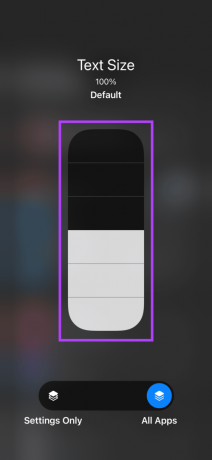
100%는 기본 텍스트 크기이며 위로 스와이프하면 최대 310%, 아래로 스와이프하면 80%로 줄어듭니다. 화면 상단의 '텍스트 크기'라는 단어와 그 아래에 표시되는 백분율 값은 현재 텍스트 크기를 나타내는 것으로 참조용으로 사용할 수 있습니다.
7단계: 원하는 텍스트 크기를 설정했으면 하단의 수평 슬라이더를 설정 전용으로 끕니다. 물론 앱 이름은 어떤 앱을 여는지에 따라 다릅니다.
모든 앱의 텍스트 크기를 이 값으로 변경하려면 모든 앱에서 허용할 수 있습니다.
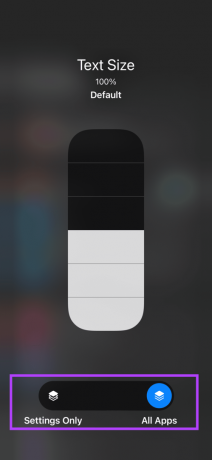
8단계: 앱으로 돌아가면 텍스트 크기가 원하는 값으로 변경된 것을 볼 수 있습니다.
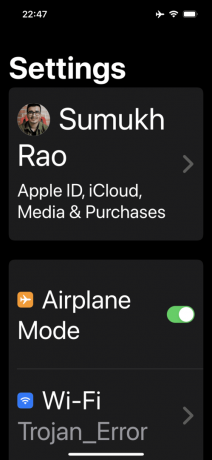
9단계: 새 텍스트 크기가 너무 크거나 너무 작으면 제어 센터로 돌아가 적절하게 변경할 수 있습니다.
이제 iPhone의 개별 앱에서 텍스트 크기를 성공적으로 변경했습니다. 필요한 모든 앱에 대해 4단계부터 동일한 프로세스를 반복합니다.
개별 앱에서 다양한 글꼴 크기 사용
다양한 앱에서 다양한 글꼴 크기를 자유롭게 실험해 보세요. 더 많은 콘텐츠를 보려면 세로 스크롤 피드의 더 작은 글꼴이 적합합니다. 더 큰 텍스트 크기는 특히 노인들이 콘텐츠를 쉽게 읽을 수 있도록 도와줍니다.
2022년 3월 17일 최종 업데이트
위의 기사에는 Guiding Tech를 지원하는 제휴사 링크가 포함될 수 있습니다. 그러나 편집 무결성에는 영향을 미치지 않습니다. 내용은 편향되지 않고 정통합니다.



